Waarom u een wachtwoordbeheerder moet gebruiken en hoe u aan de slag moet

De meerderheid van de mensen gebruikt zeer zwakke wachtwoorden en gebruikt deze opnieuw op verschillende websites. Hoe moet u sterke, unieke wachtwoorden gebruiken op alle websites die u gebruikt? De oplossing is een wachtwoordbeheerder.
Wachtwoordmanagers slaan uw aanmeldingsgegevens op voor alle websites die u gebruikt en helpen u om ze automatisch aan te melden. Ze coderen uw wachtwoorddatabase met een hoofdwachtwoord - het hoofdwachtwoord is het enige dat u moet onthouden.
Gebruik geen wachtwoorden opnieuw!
Wachtwoordhergebruik is een serieus probleem vanwege de vele wachtwoordlekken die elk jaar voorkomen , zelfs op grote websites. Wanneer uw wachtwoord lekt, hebben kwaadwillende personen een e-mailadres, gebruikersnaam en wachtwoordcombinatie die zij op andere websites kunnen proberen. Als u overal dezelfde aanmeldingsgegevens gebruikt, kan een lek op een website mensen toegang geven tot al uw accounts. Als iemand op deze manier toegang heeft tot uw e-mailaccount, kunnen deze via een wachtwoord gereset worden om toegang te krijgen tot andere websites, zoals uw online bankieren of PayPal-rekening.
Om te voorkomen dat wachtwoordlekken zo schadelijk zijn, moet u unieke wachtwoorden gebruiken op elke website. Dit moeten ook sterke wachtwoorden zijn - lange, onvoorspelbare wachtwoorden die cijfers en symbolen bevatten.
Web-geeks hebben honderden accounts bij de hand, terwijl zelfs de gemiddelde persoon waarschijnlijk tientallen verschillende wachtwoorden heeft. Het onthouden van zulke sterke wachtwoorden is bijna onmogelijk zonder een of andere truc te gebruiken. De ideale truc is een wachtwoordbeheerder die veilige, willekeurige wachtwoorden voor u genereert en deze onthoudt, zodat u dat niet meer hoeft te doen.
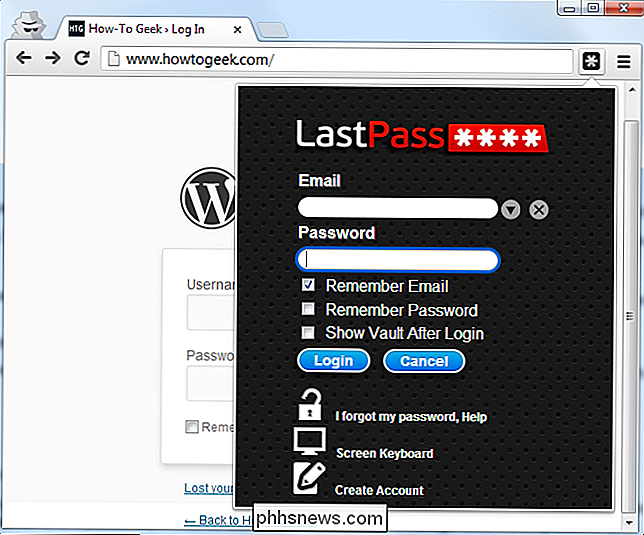
Wat het gebruik van een wachtwoordbeheerder is zoals
Een wachtwoordbeheerder zal u niet snel vergeten, het brein vrijmaken voor het doen van productieve dingen in plaats van het onthouden van een lange lijst met wachtwoorden.
Wanneer u een wachtwoordbeheerder gebruikt en moet inloggen op een website, bezoekt u die website eerst normaal. In plaats van uw wachtwoord in te voeren op de website typt u uw hoofdwachtwoord in de wachtwoordbeheerder, die automatisch de juiste inloggegevens op de website invult. (Als u al bent aangemeld bij uw wachtwoordbeheerder, worden de gegevens automatisch voor u ingevuld). U hoeft niet na te denken over welk e-mailadres, gebruikersnaam en wachtwoord u voor de website hebt gebruikt - uw wachtwoordbeheerder doet het vuile werk voor u.
Als u een nieuw account aanmaakt, biedt uw wachtwoordbeheerder u genereer een veilig willekeurig wachtwoord voor u, dus u hoeft daar ook niet over na te denken. Het kan ook worden geconfigureerd om automatisch informatie zoals uw adres, naam en e-mailadres in webformulieren in te vullen.
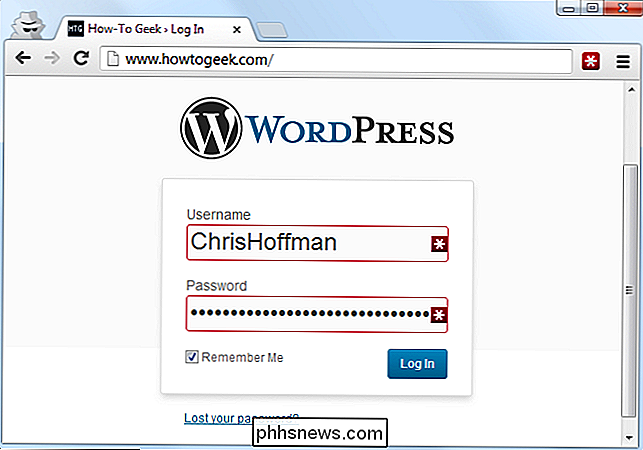
Waarom browser-gebaseerde wachtwoordmanagers niet ideaal zijn
Webbrowsers - Chrome, Firefox, Internet Explorer en anderen - alle hebben geïntegreerde wachtwoordmanagers. De ingebouwde wachtwoordmanager van elke browser kan niet concurreren met speciale wachtwoordmanagers. Om te beginnen slaan Chrome en Internet Explorer uw wachtwoorden op uw computer op in een niet-gecodeerde vorm. Mensen kunnen toegang krijgen tot de wachtwoordbestanden op uw computer en deze bekijken, tenzij u de harde schijf van uw computer versleutelt.
Mozilla Firefox heeft een "hoofdwachtwoord" -functie waarmee u uw opgeslagen wachtwoorden kunt versleutelen met een enkel "hoofdwachtwoord". ze op uw computer in een gecodeerd formaat. Firefox-wachtwoordbeheer is echter ook niet de ideale oplossing. De interface helpt je niet bij het genereren van willekeurige wachtwoorden en het mist verschillende functies, zoals platformonafhankelijke synchronisatie (Firefox kan niet synchroniseren met iOS-apparaten).
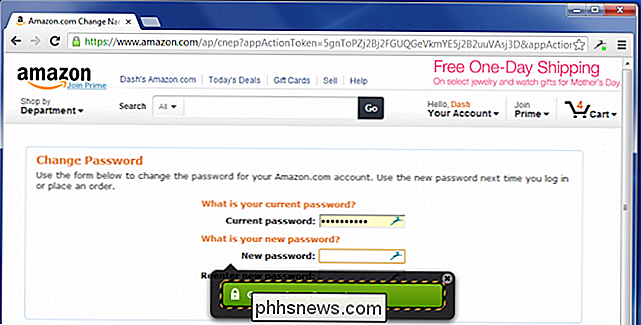
Dashlane heeft een sterke wachtwoordgenerator die is gebouwd in
Een speciale wachtwoordbeheer slaat uw wachtwoorden op in een gecodeerde vorm, helpt u veilige willekeurige wachtwoorden te genereren, biedt een krachtigere interface en biedt u eenvoudig toegang tot uw wachtwoorden op alle verschillende computers, smartphones en tablets die u gebruikt.
Wachtwoordbeheerders te gebruiken
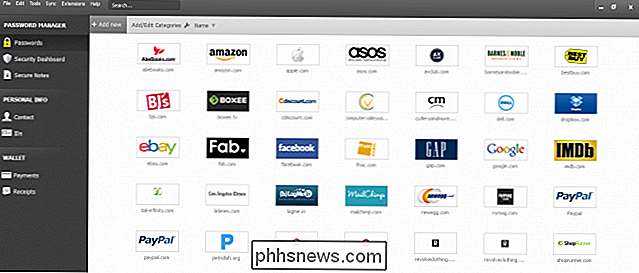
Dashlane heeft waarschijnlijk de slimste interface van elke wachtwoordbeheerder
Er zijn verschillende wachtwoordmanagers beschikbaar, maar drie onderscheiden zich als de beste opties. Elke optie is een solide optie en je voorkeur gaat uit naar wat belangrijker voor je is:
Dashlane: deze wachtwoordbeheerder is een beetje nieuwer, maar wat ze missen in naamsbekendheid waar ze goed in zijn met geweldige functies en gelikte apps voor bijna elk platform - Windows, OS X, iPhone, iPad en Android. Ze hebben extensies voor elke browser, functies zoals een beveiligingsdashboard dat uw wachtwoorden analyseert, en ze hebben zelfs een automatische wachtwoordwisselaar die uw wachtwoorden voor u kan wijzigen zonder er zelf mee te hoeven doen.
Een van de beste functies van Dashlane is dat het volledig gratis is om te gebruiken op een enkel apparaat. Als u uw wachtwoorden tussen apparaten wilt synchroniseren, moet u upgraden naar premium. Maar je kunt het gratis uitproberen.
En als het gaat om beveiliging, heeft Dashlane nog een voordeel, omdat je de keuze hebt om al je wachtwoorden lokaal op je computer te bewaren in plaats van in een cloud. Dus je hebt het voordeel van zoiets als KeePass, maar met een betere interface. Als u ervoor kiest uw wachtwoorden te synchroniseren met behulp van de cloud, zijn ze AES gecodeerd.
KeePass: LastPass is niet voor iedereen. Sommige mensen zijn gewoon niet op hun gemak bij een cloud-gebaseerde wachtwoordbeheerder, en dat is prima. KeePass is een populaire desktop-applicatie voor het beheren van uw wachtwoorden, maar er zijn ook browser-extensies en mobiele apps voor KeePass. KeePass slaat je wachtwoorden op je computer op zodat je de controle over ze behoudt - het is zelfs open-source, dus je zou de code kunnen controleren als je dat wilde. Het nadeel is dat u verantwoordelijk bent voor uw wachtwoorden en dat u ze handmatig tussen uw apparaten moet synchroniseren. Sommige mensen gebruiken een synchronisatieoplossing zoals Dropbox om de KeePass-database tussen hun apparaten te synchroniseren. Raadpleeg voor meer informatie onze introductie van KeePass.
Aan de slag met uw wachtwoordbeheerder
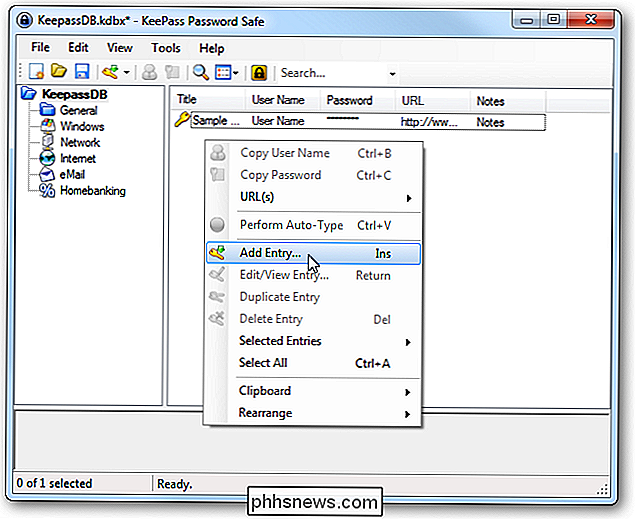
De eerste belangrijke beslissing die u moet nemen met een wachtwoordbeheerder, is het kiezen van uw hoofdwachtwoord. Dit hoofdwachtwoord beheert de toegang tot uw gehele database voor wachtwoordbeheer, dus u moet het bijzonder krachtig maken - het is immers het enige wachtwoord dat u moet onthouden. U kunt het wachtwoord opschrijven en ergens veilig bewaren nadat u het hebt gekozen, voor het geval dat, bijvoorbeeld als u echt serieus bent, u uw hoofdwachtwoord in een kluis bij de bank kunt opslaan. U kunt dit wachtwoord later wijzigen, maar alleen als u het onthoudt: als u uw hoofdwachtwoord kwijtraakt, kunt u uw opgeslagen wachtwoorden niet bekijken. Dit is essentieel, omdat het ervoor zorgt dat niemand anders uw beveiligde wachtwoorddatabase kan bekijken zonder het hoofdwachtwoord.
Nadat u een wachtwoordbeheerder hebt geïnstalleerd, wilt u waarschijnlijk beginnen met het wijzigen van uw websitewachtwoorden in veiliger. LastPass biedt de LastPass-beveiligingsuitdaging, die de zwakke en dubbele wachtwoorden identificeert waarop u zich zou moeten concentreren. Dashlane heeft een beveiligingsdashboard ingebouwd, dat u helpt te achterhalen welke wachtwoorden mogelijk moeten worden gewijzigd.
Met wachtwoordbeheerders kunt u ook andere soorten gegevens opslaan in een veilige vorm - alles van creditcardnummers tot beveiligde bankbiljetten . Alle gegevens die u opslaat in een wachtwoordbeheerder, worden versleuteld met uw hoofdwachtwoord.
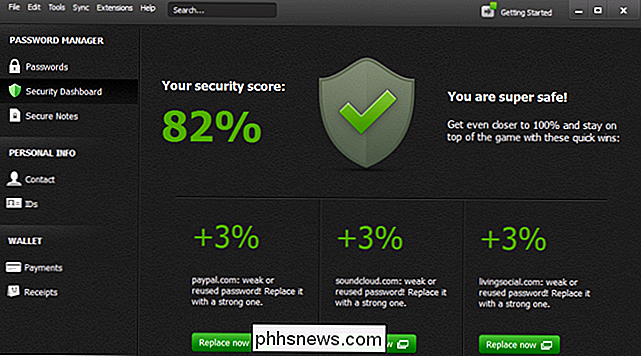
Wachtwoordbeheerders kunnen zelfs helpen tegen phishing, omdat zij accountgegevens invullen in websites op basis van hun webadres (URL). Als u denkt dat u op de website van uw bank staat en uw wachtwoordbeheerder niet automatisch uw aanmeldingsgegevens invult, is het mogelijk dat u zich op een phishing-website met een andere URL bevindt.
Image Credit: Johan Larsson op Flickr

Bepalen hoelang Windows wacht voordat apps worden gedood bij afsluiten
Wanneer u uw computer afsluit, wordt Windows niet onmiddellijk afgesloten. In plaats daarvan geeft het actieve applicaties en services enige tijd de tijd om eerst te sluiten. U kunt bepalen hoelang Windows wacht - en of het automatisch actieve toepassingen sluit of niet. Normaal hoeft u deze instellingen niet te wijzigen, maar het kan handig zijn als u wilt dat uw computer meer wordt afgesloten snel.

Microsoft zuigt producten een naam geven
Microsoft is slecht in het benoemen van dingen. Hun recente hernoeming van de "Windows Store" naar de "Microsoft Store" is slechts het laatste in een lange reeks verwarrende en gekke productnamen. Kijk maar naar de namen van consumentenversies van Windows: Windows 3.1, Windows 95, Windows 98, Windows 2000, Windows ME, Windows XP, Windows Vista, Windows 7, Windows 8, Windows 8.



